使用过演示文稿的朋友们都知道,常常会在幻灯片的内容上使用超链接可以快速翻到需要的那一页幻灯片。下面小编就来告诉大家如何在WPS演示中使用超链接的命令,一起来看看吧。新建默认模板wps演示文稿,内容版式为空白版式。单击在线素材中的目录项,单击目录选项卡,选中其中一种目录,右击选择快捷菜单中的“插入&rd......
如何利用WPS制作电子小报
WPS教程
2022-04-13 22:11:01
在我们平时使用Office办公软件时,为了更加清晰直白得传递信息,经常会做一些类似电子小报的文档,虽然看起来稍微有点复杂,但是在WPS中还是比较容易实现的,下面我们就来学习一下。
首先打开一个空白文档,选择工具栏上的【页面布局】,在下拉菜单中点击【页边距】,二级菜单中点击【自定义页边距】:
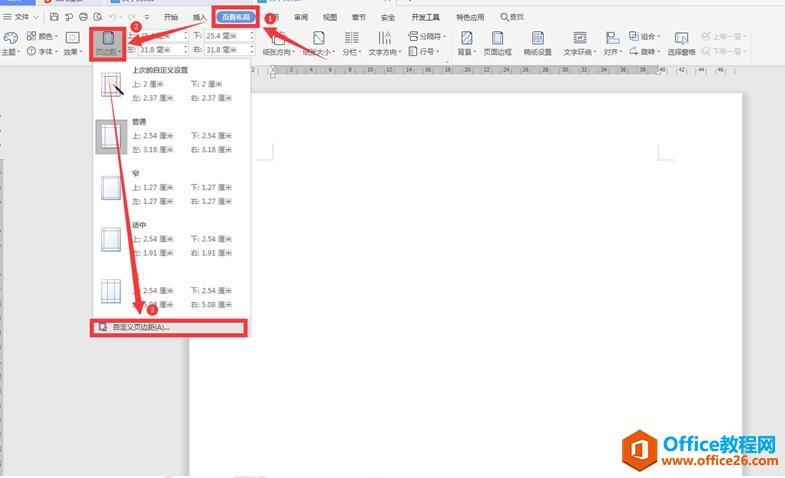
在弹出的页面设置中,将所有的页边距设为“2”,方向改为“横向”:
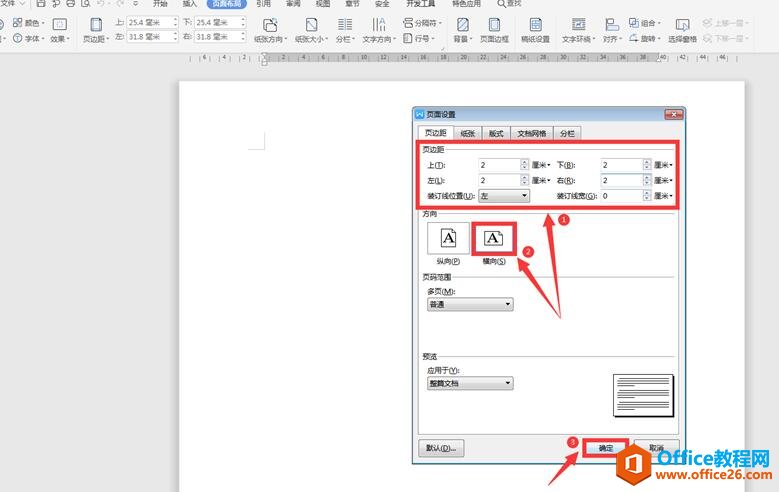
选择工具栏【页面布局】下的【背景】选项,在弹出的下级菜单中选择合适的背景图:
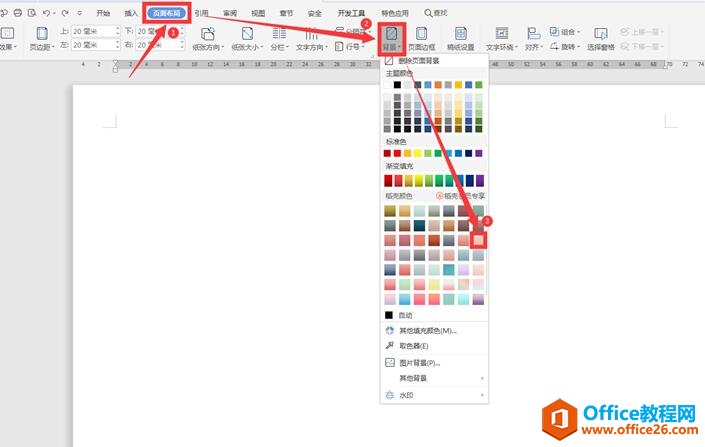
背景制作完成,接下来要插入标题,点击工具栏【插入】下面的【艺术字】,选择适合自己的字体:
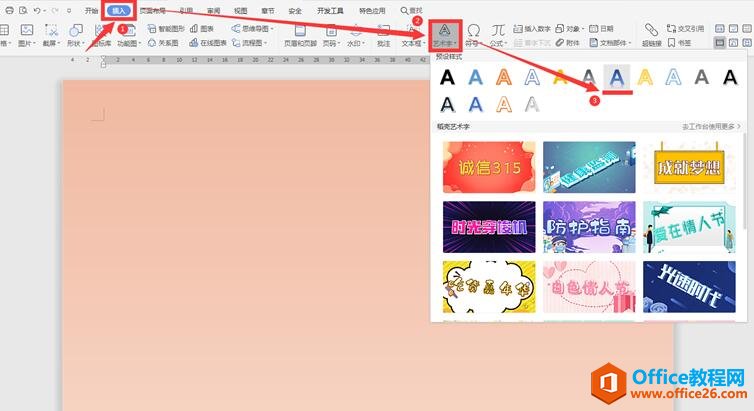
输入相应的文字,全部选中后点击【文本效果】,在右侧弹出的属性对话框中,调整艺术字的效果:
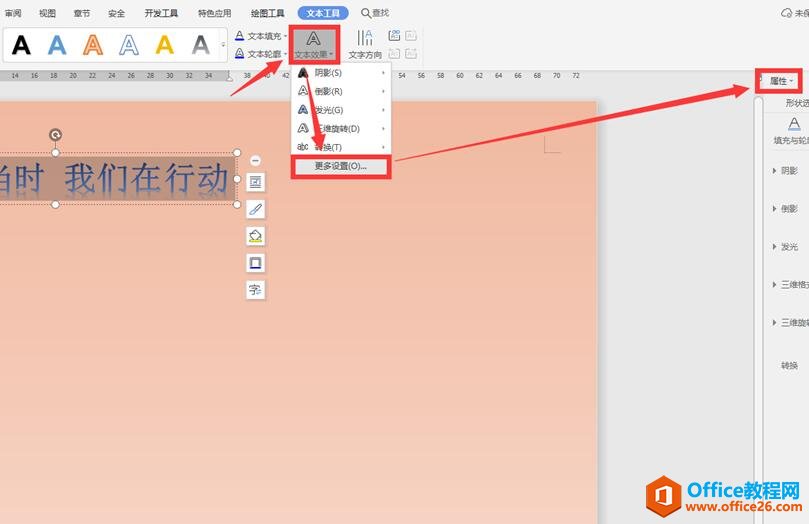
再选择工具栏上的【插入】选项,点击下级菜单中的【文本框】:
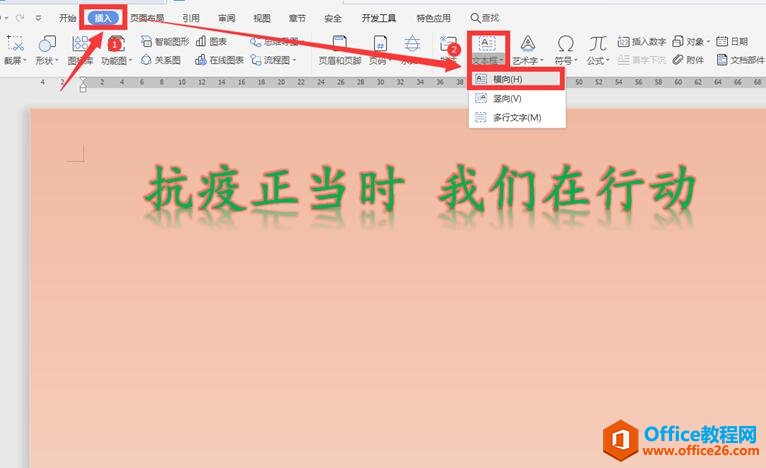
选中文本框,点击右侧的第四个属性选项,选择适合的背景:
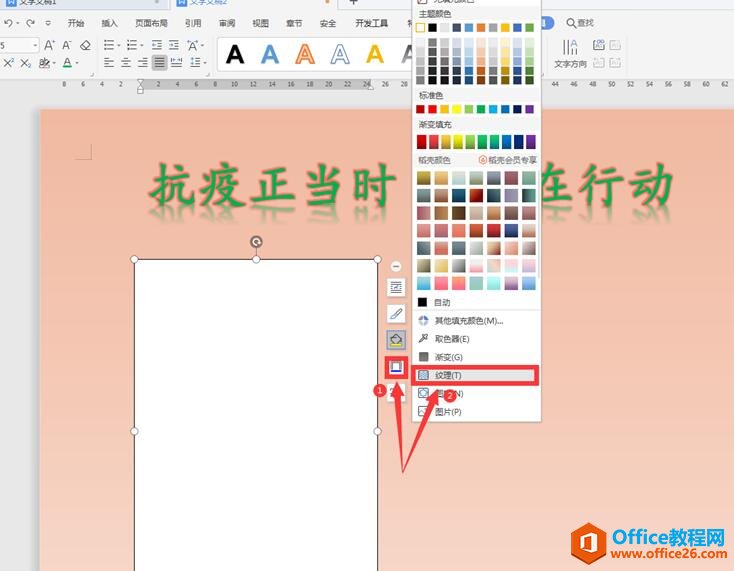
输入相应的文字并调整:
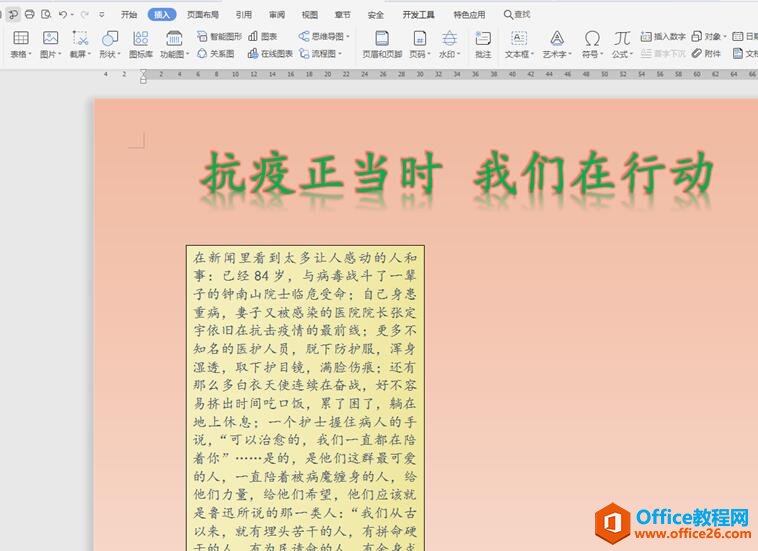
以同样的方法再做一个文本框,输入相应的文字进行调整,这样一个简单的电子小报就制作完成:
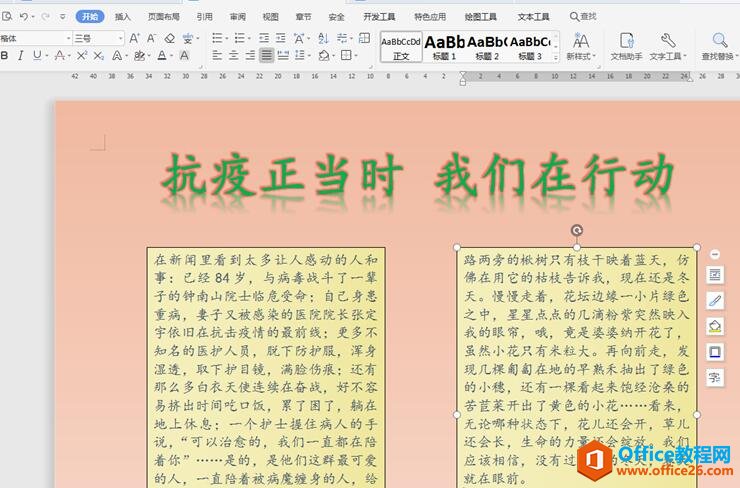
以上就是办公小技巧中关于如何用WPS制作电子小报的技巧,是不是觉得很简单?你们学会了么?
标签: WPS制作电子小报
相关文章





